
Cuprins:
- Autor John Day [email protected].
- Public 2024-01-30 11:41.
- Modificat ultima dată 2025-01-23 15:04.

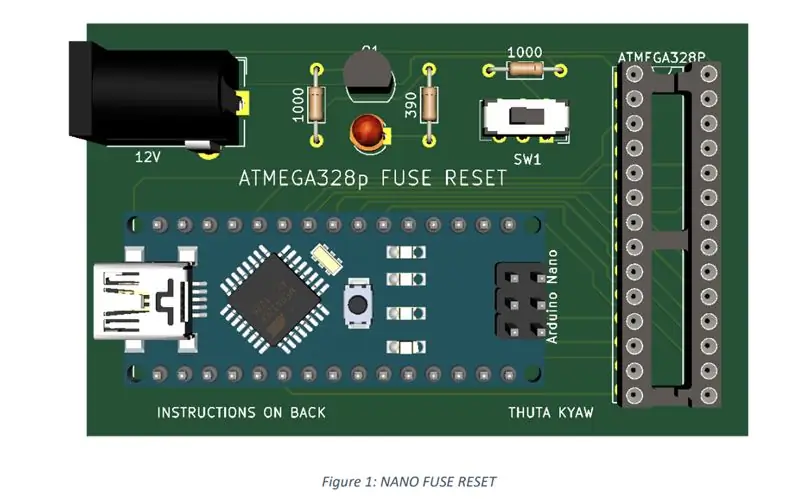

În acest capitol, mi-am modificat deschiderea portului USB Civic pentru a o accepta pe cea pe care am cumpărat-o de pe Amazon, astfel încât să o pot conecta la unitatea mea principală Kenwood (DMX9706S). Se află în aceeași gaură și poate dura 30 de minute sau mai mult pentru a se finaliza.
Provizii:
Acest mod necesită un minim de instrumente. Am folosit un cuțit cutie, un burete de șlefuit, un dispozitiv de măsurare și un set de instrumente pentru îndepărtarea ornamentelor din plastic. Toate sunt disponibile la magazinele locale de hardware sau portocaliu sau la magazinele auto. Simțiți-vă liber să înlocuiți alte mijloace pentru a îndeplini sarcina. Asigurați-vă că cuțitul este ascuțit! Adaptorul dual hub USB este de la Amazon, dar puteți obține orice funcționează pentru dvs.
Pasul 1: Scoateți panoul de brichetă USB / țigară



Scoateți panoul USB pe partea șoferului cu un instrument de îndepărtare a tăieturii. Deconectați fișa brichetei și portul USB. USB-ul trebuie stors de sus și de jos pentru a-l putea elimina. Ușor dacă faceți o parte, țineți presiunea pe ea și apoi strângeți cealaltă parte.
Pasul 2: Modificați panoul USB


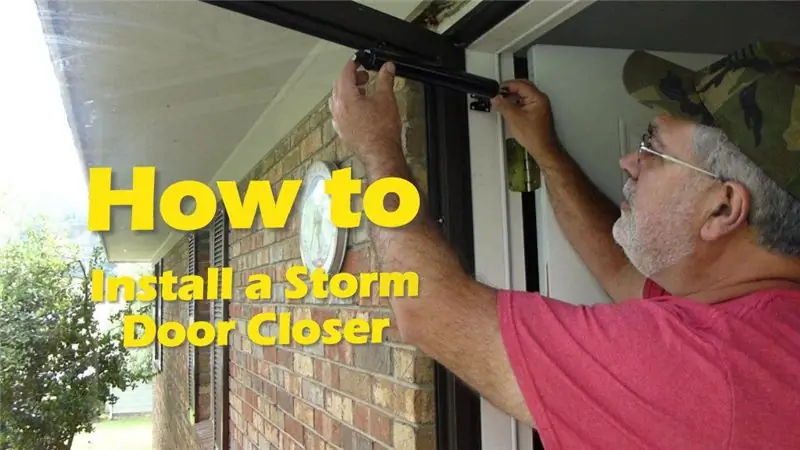

După ce ați scos panoul USB, utilizați dispozitivul de măsurare pentru a măsura interiorul orificiului și exteriorul adaptorului USB pe care l-ați achiziționat. Odată ce ați efectuat măsurătorile, începeți să tăiați bucăți mici odată, verificând periodic dacă se potrivesc cu porturile USB. Nu încercați să luați prea mult la un moment dat sau s-ar putea să depășiți dimensiunea țintă.
Pasul 3: Modificați tăierea portului USB

Tăiați puțin de sus și de jos până când adaptorul USB se potrivește cu partea din spate a găurii.
Pasul 4: Introduceți adaptorul USB în panou
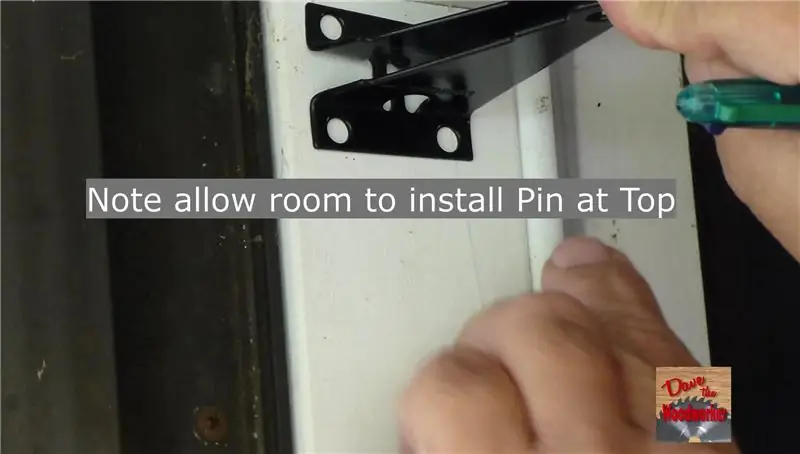

După dimensionarea tuturor, fixați-l și verificați dacă se potrivește perfect.
Pasul 5: Instalați panoul USB


Introduceți cele două capete de tată USB către unitatea principală și conectați-le. Asigurați-le cu puțină bandă electrică. Instalați panoul USB în reversul procesului de eliminare și bucurați-vă de munca la îndemână.
Recomandat:
Shelly - Domoticz - Aqara - Pagina principală Google: 4 pași

Shelly - Domoticz - Aqara - Google Home: La mine acasă folosesc Domoticz pentru a crea o casă inteligentă. Domoticz este un sistem de automatizare la domiciliu care vă permite să monitorizați și să configurați diferite dispozitive, cum ar fi: lumini, comutatoare, diferiți senzori / contoare precum temperatură, ploaie, vânt, UV, electra, gaz, apă și
Intrare auxiliară DIY pentru unitatea principală auto: 5 pași (cu imagini)

Intrare auxiliară DIY pentru unitatea principală Stock Car: Dacă doriți să vă jucați telefonul sau ipodul (mai fac acestea) și alte playere audio și unitatea principală este AF veche, atunci aceasta este soluția pe care o căutați
Citiți contorul de energie electrică principală (ESP8266, WiFi, MQTT și Openhab): 6 pași (cu imagini)

Citiți contorul dvs. de energie electrică principală (ESP8266, WiFi, MQTT și Openhab): în acest instructiv veți afla cum citesc utilizarea mea principală de energie electrică a casei mele și o public prin intermediul unui ESP8266, Wifi, MQTT în automatizarea de acasă Openhab. Am un „contor inteligent” ISKRA tip MT372, totuși nu are o posibilitate ușoară de a exporta
Modificați un încărcător auto USB generic pentru a încărca un iPod Nano de a 3-a generație: 4 pași

Modificați un încărcător auto USB generic pentru a încărca un iPod Nano de a 3-a generație: Am un iPod Nano de a 3-a generație. Detectează că este conectat, dar refuză să se încarce de la un adaptor de încărcare generic pentru mașină USB, dar nu mi-a plăcut să cumpăr un cablu adaptor sau încă un încărcător special pentru iPod, așa că am modificat unul deja
Unitatea de dischetă Apple Disk II reîncarnată ca o incintă pentru hard disk USB: 8 pași

Dischetă Apple II Floppy Drive reîncarnată ca o incintă pentru hard disk USB: în timp ce mergeam pe coridoare până la biroul meu universitar, am dat peste o comoară, îngrămădită pe hol, ca o vechi gunoi aruncat. Una dintre pietre prețioase a fost o dischetă Apple Disk II. L-am apucat, nostalgia pulsând în mine și am respins cu dragoste viața înapoi
